
Metoda 1: przycisk na pasku narzędzi
W celu w słowie aby wpisać tekst w indeksie górnym (górnym), należy użyć jednego z narzędzi grupy „Czcionka” - przycisku, który wygląda następująco:
x²
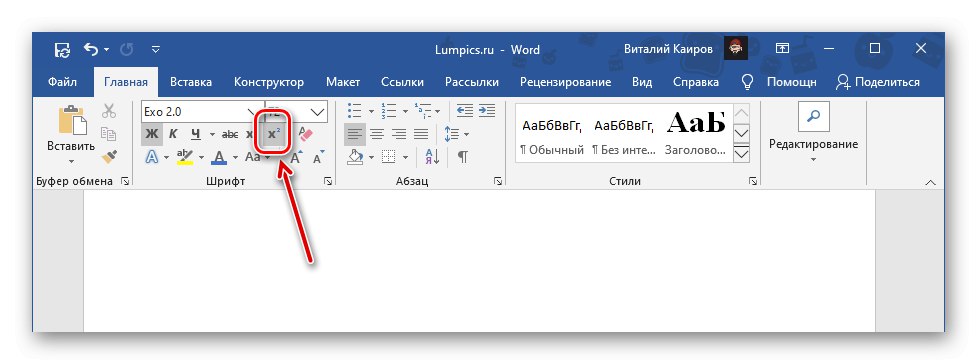
Po prostu wybierz fragment tekstu, który chcesz „podnieść” powyżej poziomu linii lub umieść wskaźnik kursora (daszek) w miejscu, w którym planujesz wprowadzić, i kliknij ten przycisk. Rezultatem będzie rekord następującego typu.
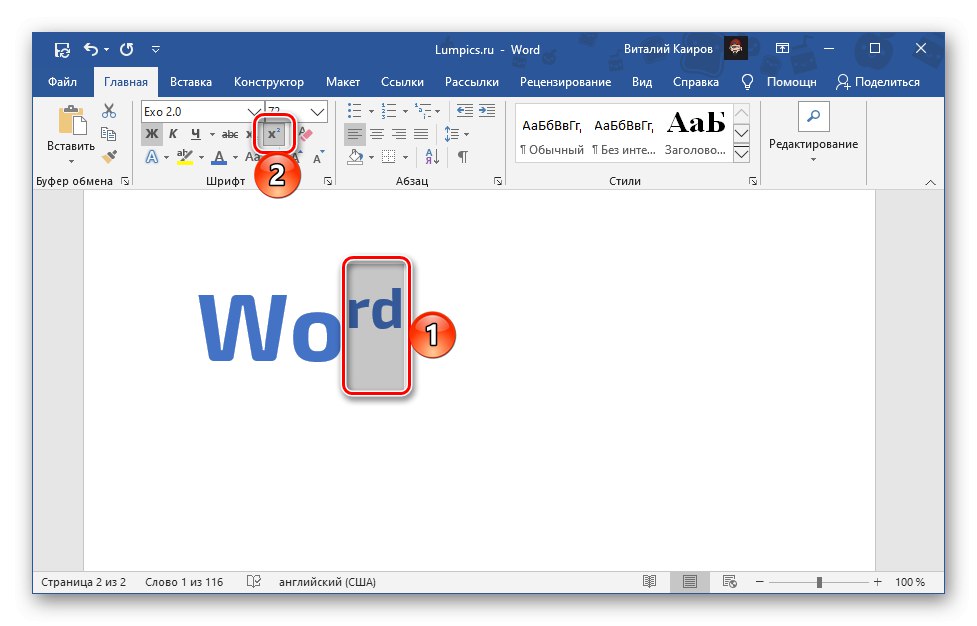
Konwersja indeksu górnego jest najczęściej używana do oznaczania stopni, potęgowania, takiego jak kwadrat lub sześcienny, oraz do poważniejszych prac z wyrażeniami matematycznymi. O możliwych zastosowaniach pisaliśmy wcześniej bardziej szczegółowo w osobnych artykułach.
Więcej szczegółów:
Jak napisać dyplom w programie Word
Jak pisać metr kwadratowy i metr sześcienny w programie Word
Jak tworzyć formuły i równania w programie Word
Jak pisać stopnie naukowe w programie Word
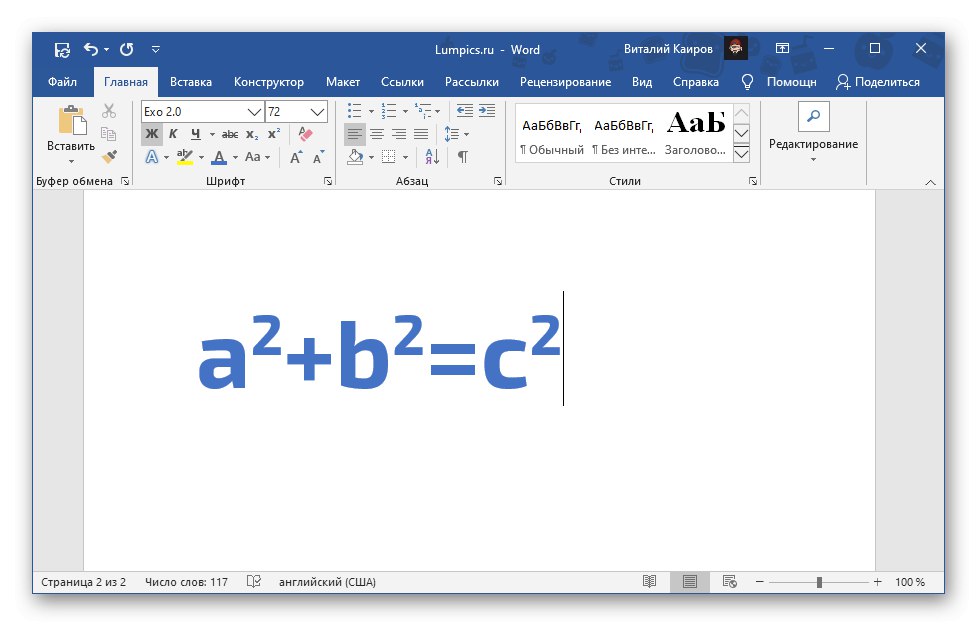
Metoda 2: Parametry grupy „Czcionka”
Inną możliwą metodą pisania indeksu górnego jest modyfikacja domyślnych ustawień czcionek.
- Podobnie jak w poprzednim przypadku, wybierz fragment tekstu, który chcesz umieścić w indeksie górnym lub umieść kursor w miejscu, w którym zostanie wprowadzony.
- Wywołaj menu grupy "Czcionka"klikając w przycisk zaznaczony na poniższym obrazku lub korzystając ze skrótu klawiszowego „Ctrl + D”.
- W bloku "Modyfikacja" zaznacz pole obok Napisany u góry... Naciśnij przycisk "OK" aby potwierdzić zmiany.
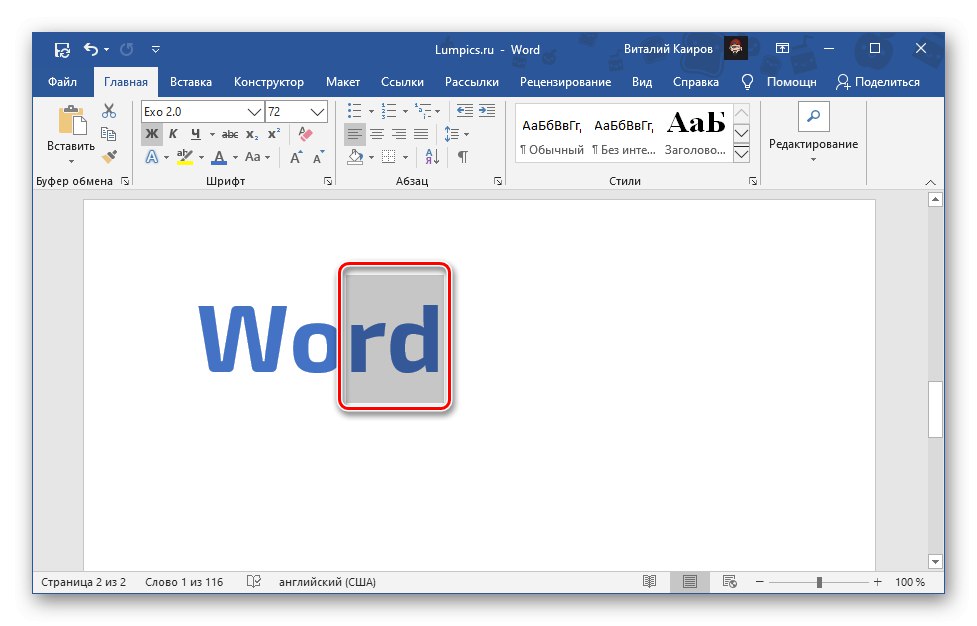
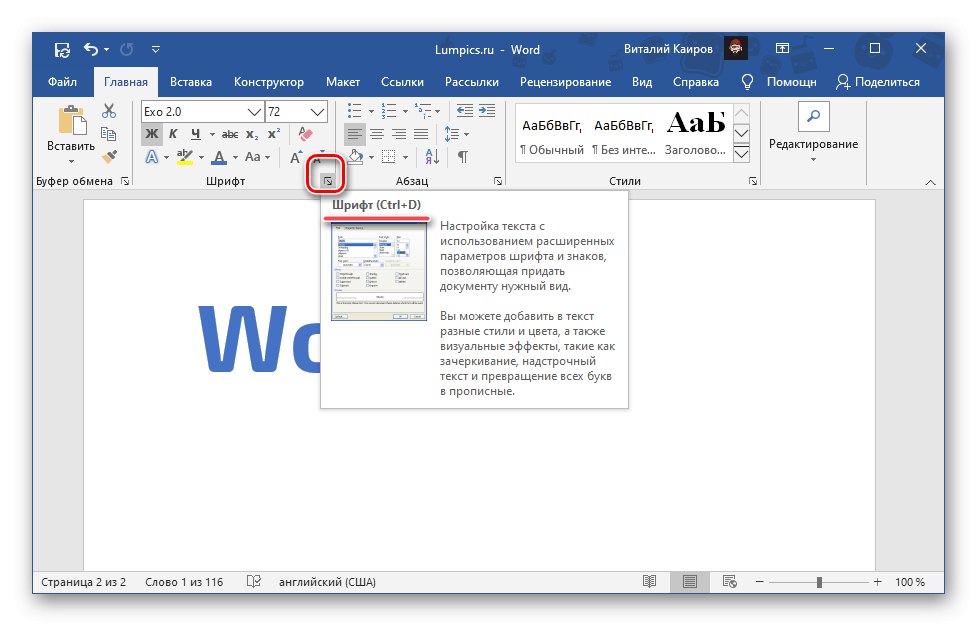
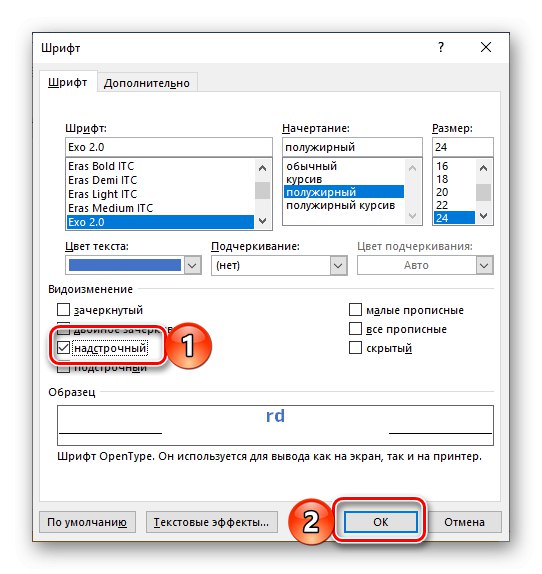
Uwaga: W tym oknie możesz zmienić takie parametry czcionki jak jej styl, rozmiar, gramaturę, kolor i inne. Same zmiany są wyświetlane w obszarze "Próba".
Tekst, który wybrałeś lub ten, który właśnie chcesz wprowadzić, zostanie umieszczony w górnym indeksie.
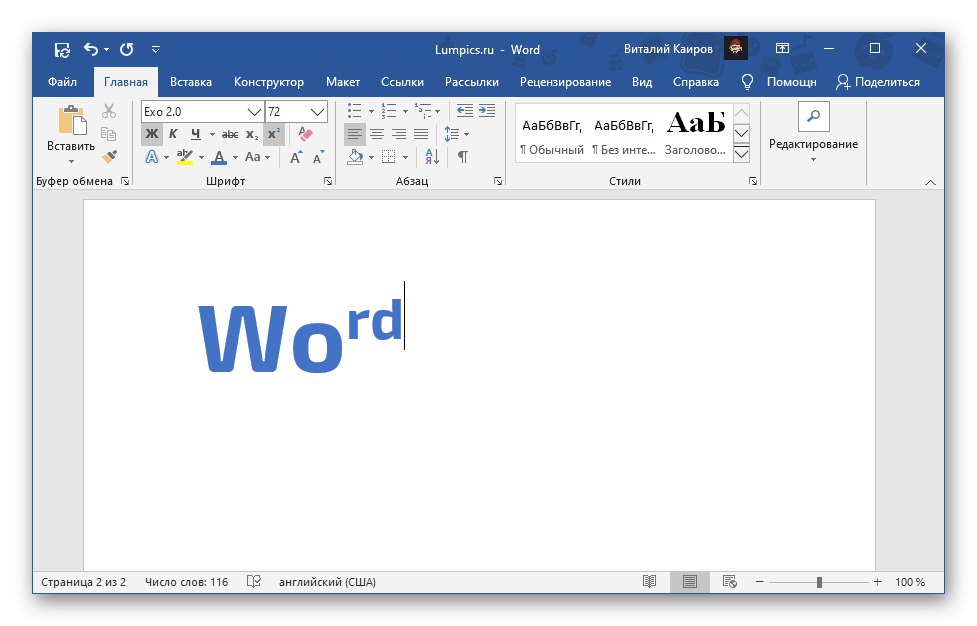
Przeczytaj także: Jak zmienić czcionkę w programie Word
Metoda 3: Skróty klawiszowe
Prostszą metodą pisania tekstu w indeksie górnym niż te omówione powyżej jest użycie skrótu klawiaturowego. Możesz to sprawdzić, najeżdżając kursorem na przycisk x²znajduje się na głównym pasku narzędzi programu Word.
„Ctrl” + "Zmiana" + «+»
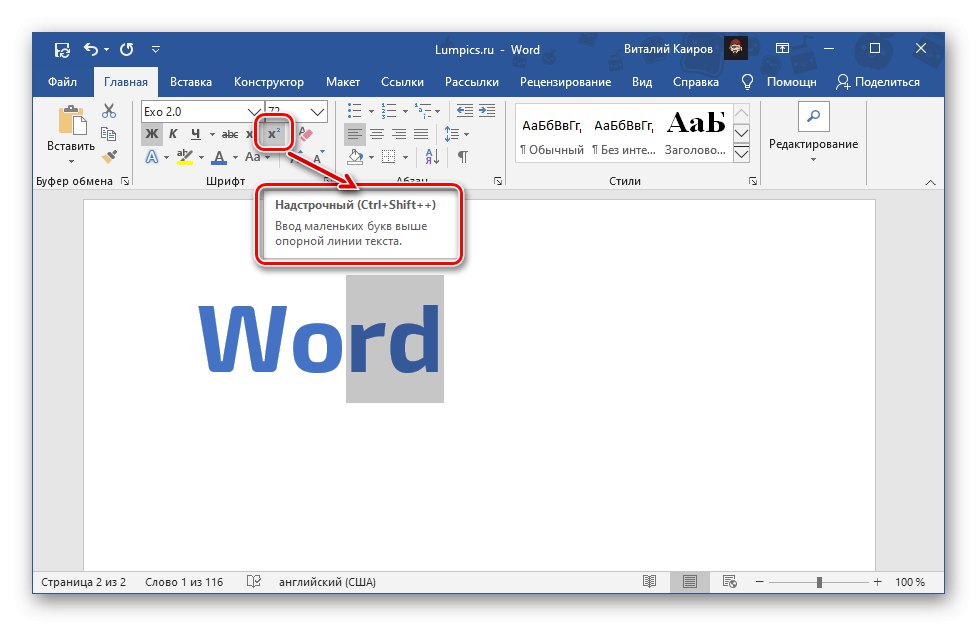
Algorytm działań jest taki sam - albo najpierw wybierz tekst do indeksowania, albo umieść w jego miejscu daszek, a następnie naciśnij użytą kombinację.
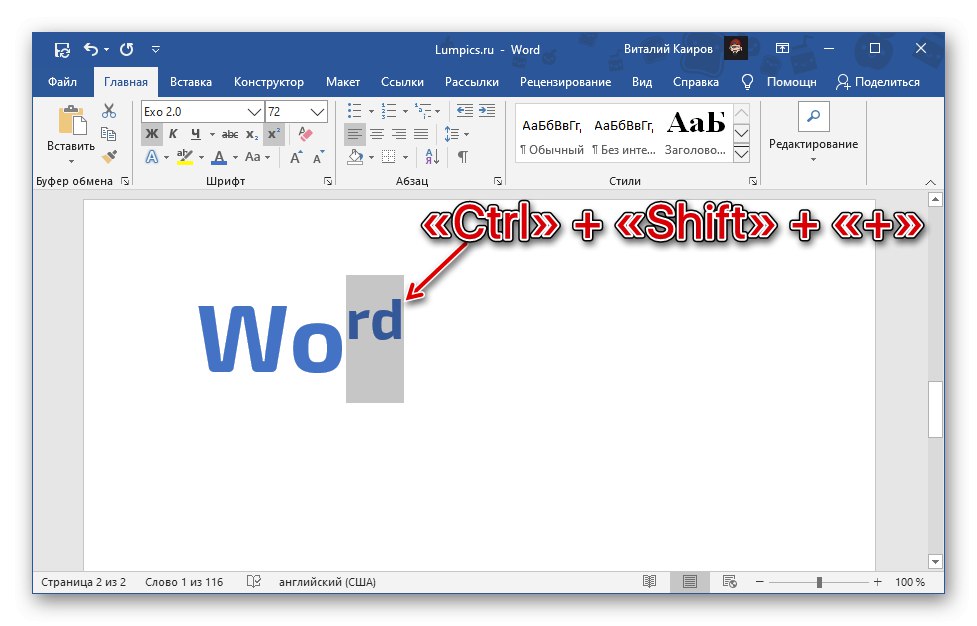
Przeczytaj także: Skróty klawiszowe
Anulowanie zapisu w indeksie górnym
Jeśli omyłkowo wpisałeś niewłaściwy fragment tekstu w indeksie górnym lub po prostu chcesz usunąć tę pisownię, wykonaj jedną z następujących czynności:
- Zaznacz tekst w indeksie i ponownie kliknij przycisk x² na pasku narzędzi lub klawiszach „Ctrl” + "Zmiana" + «+»;
- Zaznacz tekst i naciśnij Ctrl + spacja (ale pamiętaj, że spowoduje to całkowite wyczyszczenie formatowania).
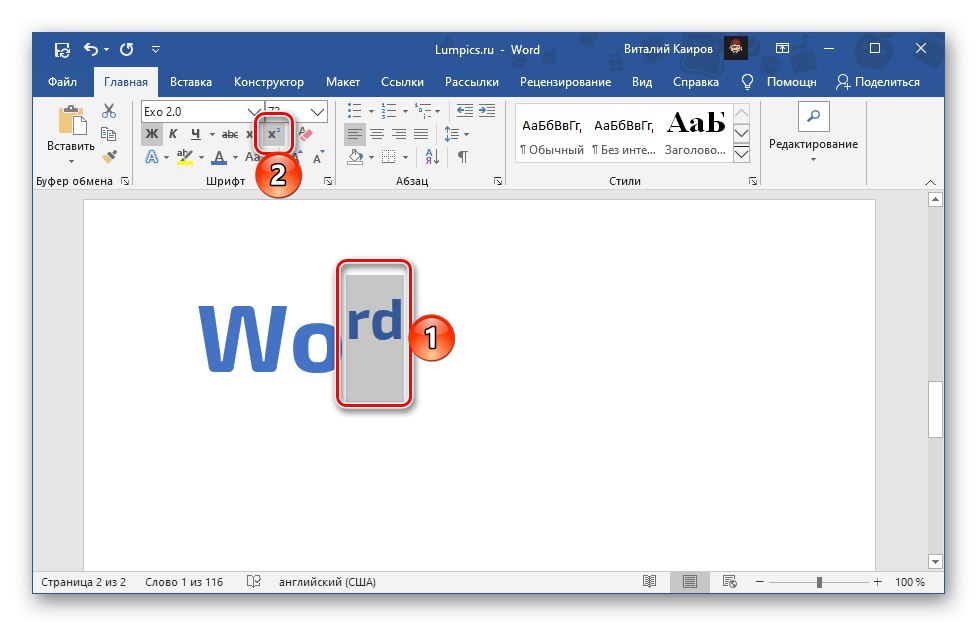
Przeczytaj także: Jak wyczyścić formatowanie tekstu w programie Word
Aby kontynuować wpisywanie tekstu w normalnym rejestrze po podniesieniu do indeksu, należy wykonać czynności podobne do wskazanych powyżej, bez podświetlania znaku, ale ustawiając kursor bezpośrednio za nim. Następnie możesz kontynuować pisanie jak zwykle.
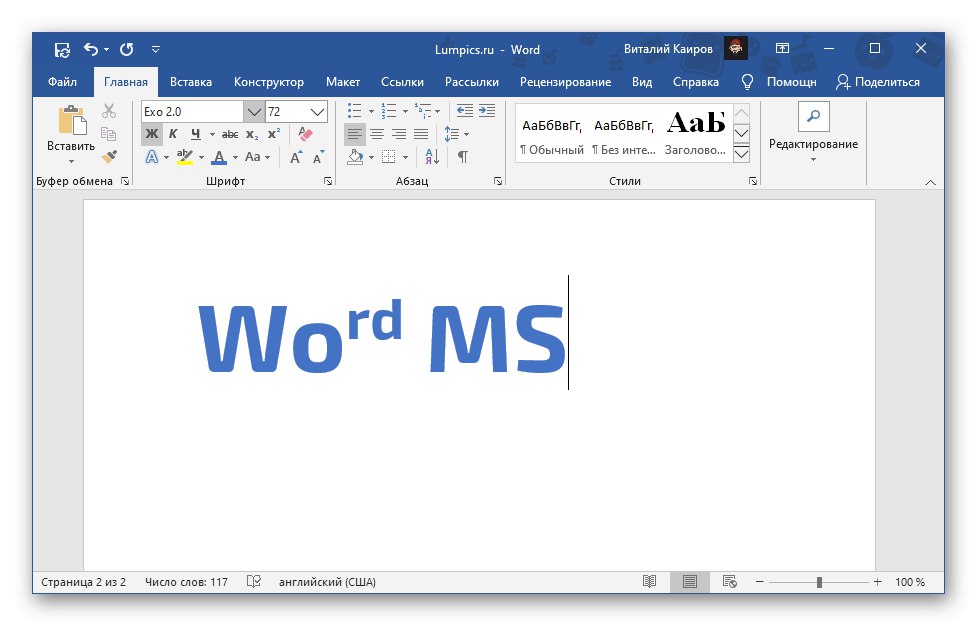
Przeczytaj także: Jak cofnąć ostatnią akcję w programie Word